
Resident Evil 4 Remake nihayet PC’de çıktı ve ikonik oyunları için CAPCOM yeniden yapım serisine bir başka istisnai giriş. PC’de son derece iyi çalışır ve RE Engine, oyuncuların özelleştirmesi için tonlarca özellikle CAPCOM’un tescilli teknolojisini zorlamaya devam eder. Yine de, PC’de Resident Evil 4 Remake skeç efektini devre dışı bırakmak istiyorsanız, bunu nasıl yapabileceğiniz aşağıda açıklanmıştır.
Resident Evil 4 Remake Vignette Efektini Devre Dışı Bırak
Önceki RE Engine Resident Evil başlığı gibi, bu giriş de tonunu ayarlamak ve atmosferi geliştirmek için kullanılan oldukça güçlü bir skeç efekti kullanıyor. Şahsen, buradaki uygulamayı oldukça beğendim ve sahnelerin harika görünmesini sağlıyor, ancak birçok PC oyuncusunun bunu yapmamayı sevdiğini biliyorum, ancak bunu yapmak için oyun içi bir ayar yok.
Neyse ki bunu kullanarak kolayca yapabilirsiniz dua köpeğiREFramework’ün son sürümü. Bu istisnai araç, Resident Evil 4 dahil olmak üzere birden fazla RE Engine oyununu destekler. Dolayısıyla, Resident Evil 4 Remake’te vinyeti kapatmak istiyorsanız, bunu şu şekilde yapabilirsiniz.
- şuraya git REFramework için GitHub sayfası
- En son sürüme ilerleyin (v1.4 yazarken) ve tıklayın RE4.zip altında Varlıklar
- Bu, aşağıdaki gibi bir sıkıştırma aracı kullanarak çıkartmanız gereken zip dosyasını indirecektir. Winrar veya 7zip
- Dosyayı ayıklayın ve kopyalayın dinput8.dll dosyası

- Bu dosyayı Resident Evil 4 Remake’in kurulu olduğu yere yapıştırın
- Şimdi, Resident Evil 4 Remake’i başlatın ve ekranda bir araç çubuğunun göründüğünü göreceksiniz.

- Olmazsa, düğmesini kullanarak her zaman açıp kapatabilirsiniz. Ins klavyenizdeki tuş
- Şimdi, varsayılan olarak Vinyet kapalı kalacaktır, ancak emin olmak için Kamera seçeneği ve her ikisini de kontrol edin Etkinleştirilmiş Ve Vignette’i Devre Dışı Bırak
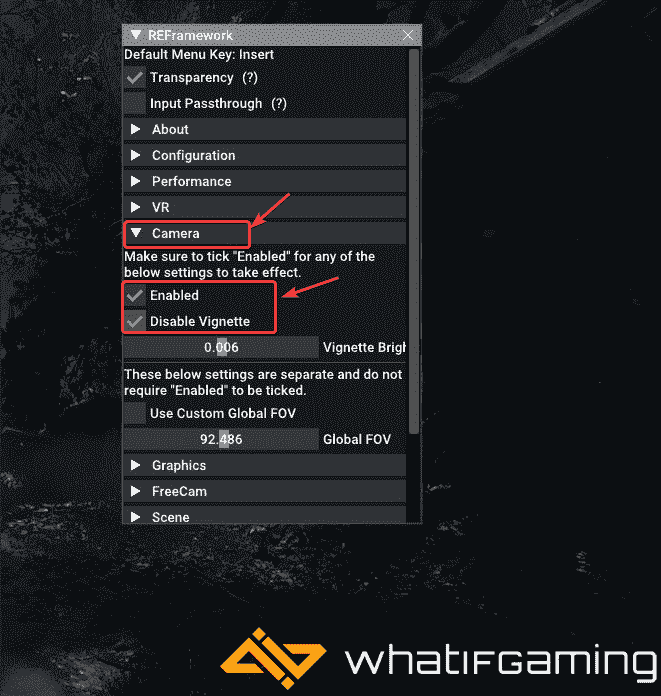
- Şimdi, basın Ins tuşu, böylece araç çubuğunu kapatabilirsiniz
Resident Evil 4 Remake’te skeç efektini devre dışı bırakmak için yapmanız gereken tek şey bu. Araç çubuğunu kullanarak kurcalayabileceğiniz birçok başka ayar vardır. Yine de ara sahnelerde sorunlara neden olabileceğinden şimdilik FOV’a dokunmanızı önermiyorum.
Karşılaştırma Ekran Görüntüleri
Vignette varsayılan olarak etkinleştirilmiş ve ardından araç kullanılarak kapatılmış durumdayken oyunun nasıl göründüğüne bakın.
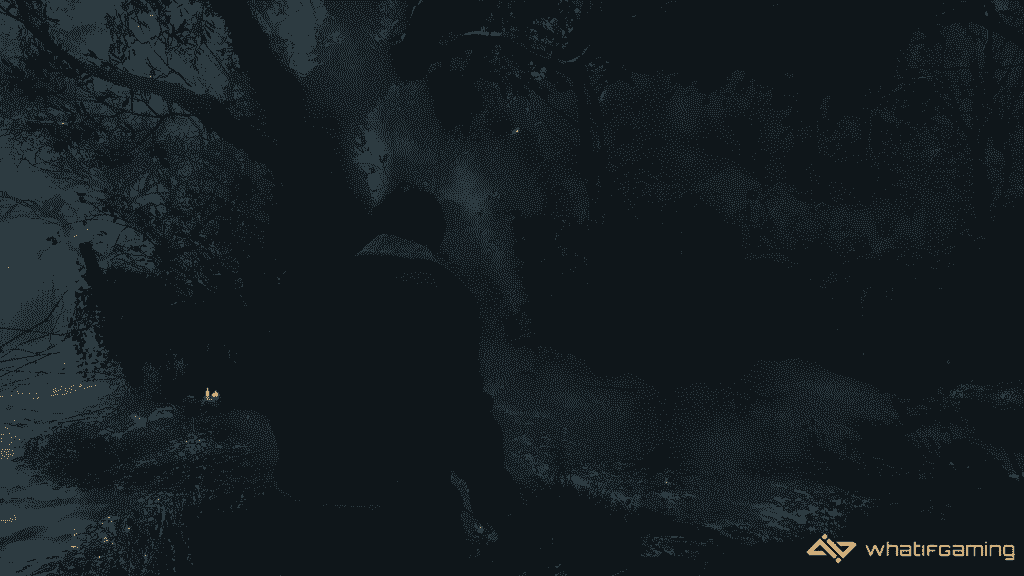
Karşılaştırmayı da yükledim imgsli’deki ekran görüntüleri böylece nasıl göründüğünü kolayca karşılaştırabilirsiniz.
Umarız bu kılavuz yardımcı olmuştur ve PC’de Resident Evil 4 Remake skeç efektini devre dışı bırakabilmişsinizdir. Herhangi bir sorunuz varsa, aşağıdaki yorumlarda onlara sormaktan çekinmeyin.
Popular Articles
- 15 Jul Kemal Kılıçdaroğlu: Deprem Bölgesinde Çalışan Kamu Personeline Acilen 2 Maaş İkramiye Yatırın
- 18 Aug Yılmaz Vural imzayı attı
- 08 Aug Beni Almaya M6yla Gel
- 24 Jul Moskovadan Türkiyenin Sincar ve Karaçok operasyonu için açıklama - Dünya Haberleri
- 18 Jul Ulusal Bilim Günü 2022: Tarihi, önemini, temasını ve günün nasıl kutlandığını öğrenin
Latest Articles
- 10 Aug Qualcomm ve MediaTek, Android Oreo Go Destekli İşlemciler Üretecekler
- 15 Aug IOS 17nin İlk Genel Beta Sürümü Yayınlandı: İşte Appleın Daha Önce Bahsetmediği 2 Yeni Bomba Özellik
- 23 Jul Volvo’nun Direksiyonu Kaldırıp, İçine Yatak Koyduğu Yeni Konsept Otomobili (Video)
- 12 Aug Yeni Doom Filmi Sinemalarda Gösterilmeyecek
- 19 Aug Psikologlar için pazaryeri haline gelen psikologofisi.com online terapi merkezi oluyor
Other Articles
- Uçaktan sonra şimdi de Rus helikopteri vuruldu
- Isınmak için kovada yaktığı kömürden zehirlenerek öldü
- Fahriye Evcenin makyajsız hali
- Jack Dorsey’in Twitter’a alternatifi Bluesky için başlangıç
- Iconia Tab M10 : Evde Eğlencenin Konforunu İkiye Katlıyor